Há cerca de uma semana, mostramos como criar um disco de redefinição de senha no Windows 7. O Disco de redefinição de senha permite que você crie uma nova senha quando você esquecer a senha atual.

Se não estiver ciente do recurso de disco de redefinição de senha no Windows 7, siga nosso procedimento para criar um disco de redefinição de senha do Windows 7 para criar um disco de redefinição para sua conta de usuário.
E se você não tiver um disco de redefinição de senha?
Um grande número de usuários do Windows não está ciente da existência do recurso de disco de redefinição de senha no Windows 7 ou esquece de criar um após definir uma senha forte. Os usuários que não têm um disco de redefinição de senha têm algumas opções para redefinir a senha. Pode-se verificar como contornar a senha de logon do Windows 7, redefinir a senha do Windows 7/8 sem inicializar no Windows (a maneira mais fácil) e também pode baixar o software de recuperação de senha gratuito para redefinir rapidamente seu Windows 7 / Windows esquecido 8 senha.
E se você preparou um disco de redefinição de senha para sua conta, redefinir a senha é bastante simples. Veja como você pode usar o disco de redefinição de senha no Windows 7 para redefinir sua senha:
Usando o disco de redefinição de senha para redefinir a senha do Windows 7
Passo 1: Ao digitar uma senha errada na tela de login, você verá “O nome de usuário ou senha está incorreto”Erro.
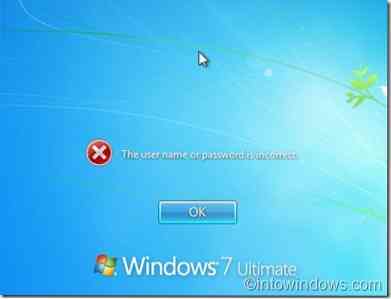
Passo 2: Clique OK para ver a opção Redefinir senha.
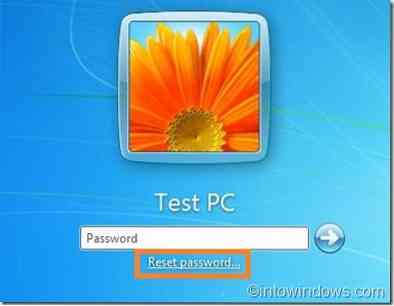
Etapa 3: Insira o disco de redefinição de senha e clique no Redefinir senha opção para abrir Assistente de redefinição de senha. Clique no botão próximo para continuar.
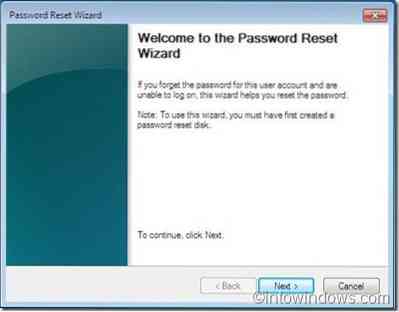
Passo 4: Selecione o disco de redefinição de senha (que você usou ao criar o disco de redefinição) na caixa suspensa. Clique em Avançar para prosseguir para a próxima etapa.
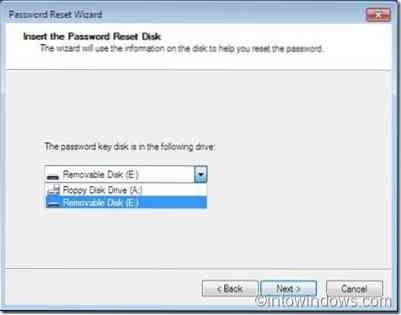
Etapa 5: Introduzir um Nova Senha e digite a senha novamente para confirmar.
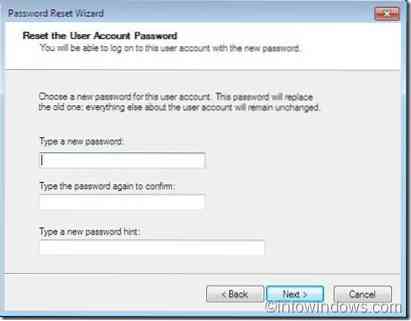
Etapa 6: Clique no Next botão e, em seguida, clique no botão Concluir para fechar o assistente.
Etapa 7: Agora digite a nova senha na caixa de senha na tela de login para acessar sua conta de usuário.
NOTA: O procedimento acima também deve funcionar no Windows 8.
 Phenquestions
Phenquestions


